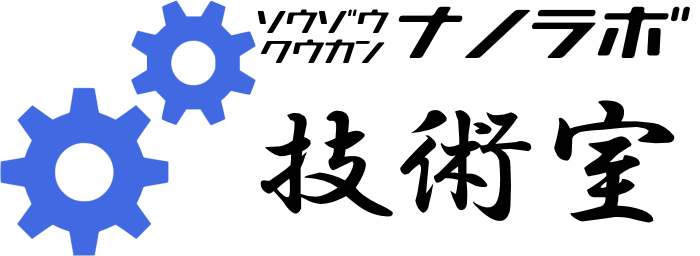ファームウェアの更新
Revision for “ファームウェアの更新” created on 2018年8月29日 19:25:29
| タイトル | ファームウェアの更新 |
|---|---|
| コンテンツ | プリンターの調子が悪いとき等には、ファームウェアを最新版に更新したり初期化すると問題が解決する場合があります。
本ページではファームウェアの更新(上書き)の手順を記載しています。
<strong>用意するもの
</strong>1.Printrbot (Play/Simple/Plus)
2.Windowsマシン
3.ファームウェア書き換え用ソフトウェア Microchip(Atmel)社製 FLIP
下記よりOSに適合するバージョンをダウンロード&インストールしてください。
<a href="http://www.microchip.com/developmenttools/ProductDetails/PartNo/flip">http://www.microchip.com/developmenttools/ProductDetails/PartNo/flip</a>
4.ファームウェア
下記よりダウンロードし、デスクトップに解凍してください。
<a href="http://nano-pro.jp/tech/wp-content/uploads/2018/08/firmware-updater-gh-pages-binaries.zip">firmware-updater-gh-pages-binaries</a>
5.USB micro-Bケーブル
<strong>手順
1.</strong>まずはパソコンにFLIPをインストールしてください。
2.Printrbotを横倒しにするなどして、制御ボード(Printrboard)が触れるようにしてください。
3.電源ケーブルを接続します。USBケーブルもパソコンとプリンタ双方に接続します。その後電源をオンにします。
4.制御ボード上のHVピンに刺さっているジャンパをBOOTピンに差し替えます。
(もしジャンパーをお持ちであれば、差し替えずにBOOTピンにジャンパーを追加してもかまいません)
<a href="http://nano-pro.jp/tech/wp-content/uploads/2018/08/Jumper.png"><img class="alignnone size-medium wp-image-1522" src="http://nano-pro.jp/tech/wp-content/uploads/2018/08/Jumper-300x225.png" alt="" width="300" height="225" /></a>
5.制御ボード上のリセットボタンを押します。
<a href="http://nano-pro.jp/tech/wp-content/uploads/2018/08/Reset.png"><img class="alignnone size-medium wp-image-1523" src="http://nano-pro.jp/tech/wp-content/uploads/2018/08/Reset-300x225.png" alt="" width="300" height="225" /></a>
6. 4.5.によりBOOTモードが切り替わり、ファームウェアのフラッシュが可能になりました。
デバイスマネージャーなどから確認し、Atmel AT128x 等と表示されたデバイスあればOKです。
7.FLIPを使用してファームウェアをフラッシュします。
<ol>
<li>1.Select Target Deviceより[AT90USB1286]を選択します。</li>
<li>2.Select a communication medium を選択し、接続します。</li>
<li>3.Load HEX File より適合するファームウェアを選択し、ロードします。</li>
<li>4.Runにてフラッシュを実行します。</li>
</ol>
8.BOOTピンのジャンパーをHVピンに戻します。
<a href="http://nano-pro.jp/tech/wp-content/uploads/2018/08/HV.png"><img class="alignnone size-medium wp-image-1524" src="http://nano-pro.jp/tech/wp-content/uploads/2018/08/HV-300x203.png" alt="" width="300" height="203" /></a>
9.リセットボタンを押します。
<a href="http://nano-pro.jp/tech/wp-content/uploads/2018/08/Reset.png"><img class="alignnone size-medium wp-image-1523" src="http://nano-pro.jp/tech/wp-content/uploads/2018/08/Reset-300x225.png" alt="" width="300" height="225" /></a>
10.Cura 15.4.6を使用してファームウェアのパラメーターを再設定します。
<ol>
<li>1.コンソールから M502コマンドを実行します。
M502:デフォルトの設定値を読み込みます。</li>
<li>2.M500コマンドでM502で読み込んだ設定値を保存します。</li>
<li>3.もしX,Y,Z軸の拡張を行っている場合は、M211コマンドで再設定を行ってください。</li>
<li>4.M501コマンドで設定値が保存されたかを確認してください。</li>
</ol>
11.再度Zオフセットを調整します。 |
| 抜粋 |